Blog

Wordpress (27)
Módulo para personalizar el acceso a las diferentes opciones de wordpress
Escrito por CNERIS.COMAdvanced Access Manager
Advanced Access Manager (aka AAM) is all you need to manage access to your website frontend and backend for any user, role or visitors.
FEW QUICK FACTS
The only plugin that gives you absolute freedom to define the most granular access to any aspect of your website and most of the feature are free;
Bullet-proven plugin that is used on over 100,000 websites where all features are well-tested and documented. Very low amount of support tickets speaks for quality;
It is the only plugin that gives you the ability to manage access to your website content for any role, individual user and visitors or even define the default access to all posts, pages, custom post types, categories and custom hierarchical taxonomies;
AAM is developer oriented plugin. It has dozens of hooks and configurations. It is integrated with WordPress RESTful and XML-RPC APIs and has numerous abstract layers to simplify coding;
No ads or other promotional crap. The UI is clean and well crafted so you can focus only on what matters;
No need to be a “paid” customer to get help. Request support via email or start chat with Google Hangout;
Some features are limited or available only with premium extensions. AAM functionality is transparent and you will absolute know when you need to get a premium extension;
MAIN AREAS OF FOCUS
Access & Security Policy allows you to define who, when, how and under what conditions your website resources can be accessed;
Content access control on frontend, backend and API sides to posts, pages, custom post types, categories, custom hierarchical taxonomies and CPTs for any role, user and visitors;
Roles & capabilities management with ability to create new roles and capabilities, edit, clone or delete existing;
Access control to backend area including backend menu, toolbar, metaboxes & widgets;
Access control to RESTful & XML-RPC APIs;
Developer friendly API so it can be used by other developers to work with AAM core;
And all necessary features to setup smooth user flow during login, logout, access denied even, 404 etc.
THE MOST POPULAR FEATURES
[free] Manage Backend Menu. Manage access to the backend menu for any user or role. Find out more from How to manage WordPress backend menu article;
[free] Manage Roles & Capabilities. Manage all your WordPress role and capabilities.
[free] Create temporary user accounts. Create and manage temporary user accounts. Find out more from How to create temporary WordPress user account;
[limited] Content access. Very granular access to unlimited number of post, page or custom post type (19 different options). With premium Plus Package extension also manage access to hierarchical taxonomies or setup the default access to all post types and taxonomies. Find out more from How to manage access to the WordPress content article;
[free] Manage Admin Toolbar. Filter out unnecessary items from the top admin toolbar for any role or user.
[free] Backend Lockdown. Restrict access to your website backend side for any user or role. Find out more from How to lockdown WordPress backend article;
[free] Secure Login Widget & Shortcode. Drop AJAX login widget or shortcode anywhere on your website. Find out more from How does AAM Secure Login works article;
[free] Ability to enable/disable RESTful and XML-RPC APIs.
[limited] URI Access. Allow or deny access to any page of you website by the page URL as well as how to redirect user when access is denied;
[free] Manage access to RESTful or XML-RPC individual endpoints for any role, user or visitors.
[free] JWT authentication. Authenticate user with WordPress RESTful API and use received JWT token for further requests. Fid out more from Hot to authenticate WordPress user with JWT token
[free] Login with URL. For more information check WordPress: Temporary User Account, Login With URL & JWT Token article.
[free] Content Filter. Filter or replace parts of your content with AAM shortcodes. Find out more from How to filter WordPress post content article;
[free] Login/Logout Redirects. Define custom login and logout redirect for any user or role;
[free] 404 Redirect. Redefine where user should be redirected when page does not exist. Find out more from How to redirect on WordPress 404 error;
[free] Access Denied Redirect. Define custom redirect for any role, user or visitors when access is denied for restricted area on your website;
[free] Manage Metaboxes & Widgets. Filter out restricted or unnecessary metaboxes and widgets on both frontend and backend for any user, role or visitors. Find out more from How to hide WordPress metaboxes & widgets article;
[paid] Manage access based on IP address or referred domain. Manage access to your website for all visitors based on referred host or IP address. Find out more from How to manage access to WordPress website by IP address article;
[paid] Monetize access to you content. Start selling access to your website content with premium E-Commerce extension. Find out more from How to monetize access to the WordPress content article;
[free] Multisite support. Sync access settings across your network or even restrict none-members from accessing one of your sites. Find out more from AAM and WordPress Multisite support;
[free] Multiple role support. Finally AAM supports multiple roles per user WordPress access control for users with multiple roles
[and even more…] Check our help page to learn more about AAM
XMLRPC.PHP de WordPress ¿que es y como protegerlo?
Escrito por CNERIS.COM
Qué es el XMLRPC
El protocolo XMLRPC es un protocolo que utiliza XML para estructurar datos y el protocolo HTTP para la transmisión de esos datos estructurados en XML.
El protocolo XMLRPC fue desarrollado en 1998 por la empresa UserLand Software en colaboración con Microsoft, finalmente Microsoft considero que el protocolo XMLRPC era muy simple y lo convirtió en lo que ahora mismo se llama SOAP.
En WordPress, el protocolo XMLRPC actual como interfaz que actúa como API para aplicaciones externas y que nos permite interactuar con una instalación de WordPress utilizando aplicaciones o servicios externos.
Al funcionar como una interfaz externa es casi como una “puerta de entrada” por lo que esta puerta puede ser atacada fácilmente desde el exterior causando un alto consumo de recursos al ejecutarse una y otra vez el proceso de autentificación.
SOLUCIÓN AL ERROR “FATAL ERROR: ALLOWED MEMORY SIZE OF 41943040 BYTES EXHAUSTED” EN WORDPRESS
Escrito por CNERIS.COMEn ocasiones, al instalar un nuevo plugin, cambiar de plantilla o intentar aprovecharte de las ventajas que PHP7 aporta a nuestras instalaciones WordPress, te has encontrado con que tu Web no funciona y la página web muestra el siguiente mensaje en una página blanca:
“Fatal error: Allowed memory size of 41943040 bytes exhausted”
seguido de alguna ruta de un fichero de tu WordPress.
Cómo solucionar error utf8mb4_unicode_520_ci
Escrito por CNERIS.COMCuando migramos una web de wordpress a otro servidor, en el proceso de importar la base de datos en archivo .sql o comprimido en el nuevo servidor por phpmyadmin podemos encontrarnos un error como utf8mb4_unicode_520_ci, que si tenemos la web en inglés sería:
Unknown collation: ‘utf8mb4_unicode_520_ci’.
Para solucionarlo tenemos que editar el archivo .sql con el editor Notepad++ y remplazando todas las palabras utf8mb4_unicode_520_ci a utf8mb4_unicode_ci, entonces salvamos el archivo y lo volvemos a importar. Ya no nos dará ese error.
El texto original está aquí
https://connekthq.com/plugins/ajax-load-more/add-ons/previous-post/#implementation
1) Crear una plantilla Repeater Template
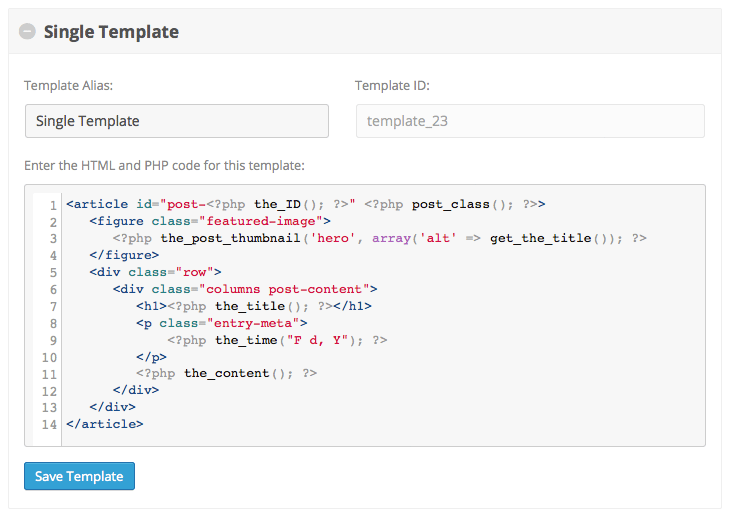
2) Insertar en single.php el siguiente código:
Obtener el ID de la categoría actual en wordpress
Escrito por CNERIS.COMSe puede utilizar la función
get_the_category():
$categories = get_the_category();
$category_id = $categories[0]->cat_ID;
Gabfire Theme en Wordpress - Gabfire Media Module
Escrito por CNERIS.COMDescripción
Videos and pictures don’t have to be difficult. Gabfire themes include a media module that makes embedding media simple.
This plugin is maintained by the folks over at http://www.gabfirethemes.com
We strongly suggest you to use this plugin together with
https://wordpress.org/plugins/otf-regenerate-thumbnails/
SAMPLE CODE
<?php
gabfire_media(array(
'name' => 'figure',
'imgtag' => 1,
'link' => 1,
'enable_thumb' => 1,
'enable_video' => 0,
'resize_type' => 'c',
'media_width' => 415,
'media_height' => 284,
'thumb_align' => 'alignnone',
'enable_default' => 1,
'default_name' => 'defaultimage.png'
));
?>
name -> Name of post thumbnail to be used thats going to be resized to display featured image
imgtag -> 1 or 0. Using this option you can add/remove ‘<img src’ tag to image.
link -> 1 or 0. If set 1, the image will have a link to post
enable_thumb -> 1 or 0. You may want to use this option function just to get featured post thumbnails
enable_video -> 1 or 0. You may want to use this option function just to get videos
resize_type -> c, w, or h. C will crop image to exact size. w resizes the width and calculates height in proportion. h resizes the height and calculates width in proportion.
thumb_align -> adds a class to media
enable_default -> 1 or 0. You can set a default image to display if post has no media
default_name -> name of image to display. The image path is yourtheme/images/thumbs directory.
HOW TO ADD A VIDEO
If you are going to use Youtube/Vimeo/Dailymotion -> copy video URL from browser bar -> add it via custom field to your post using key name iframe
If you’d like to display a self hosted MP4, WEBM or OGV file, add them as below
Custom field key name video-mp4 and enter full file url into value field
Custom field key name video-webm and enter full file url into value field
Custom field key name video-ogv and enter full file url into value field
To add a caption (SRT or VTT format) to the video, use custom field name caption-url-1 and full file url into value field
Después de migrar el WordPress de linux a Windows IIS
Escrito por CNERIS.COMCuando se migra un wordpress de Linux a Windows IIS, una de las cosas que no te van a funcionar son los enlaces amigables. En Windows .htaccess no funciona. En su lugar tiene que colocar un fichero web.config para que el sistema te permita visualizar los enlaces amigables. He aqui un ejemplo de web.config para que te funcionen los enlaces amigables.
<?xml version="1.0" encoding="UTF-8"?>
<configuration>
<system.webServer>
<rewrite>
Para configurar el protocolo HTTPS en wordpress, hay que seguir los siguientes pasos
1) Editar wp-config.php y agregar la siguiente línea
define('FORCE_SSL_ADMIN', true);
2) Ir al menú configuración y cambiar las rutas por https:
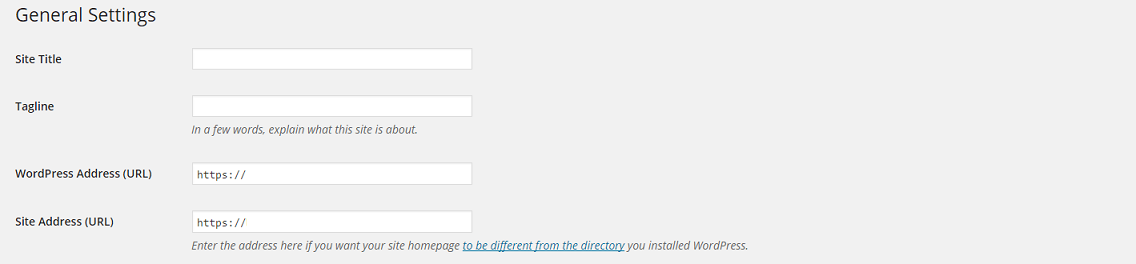
3) Cambiar .htaccess,
# BEGIN WordPress
<IfModule mod_rewrite.c>
RewriteEngine On
RewriteCond %{SERVER_PORT} !^443$
RewriteRule (.*) https://%{HTTP_HOST}%{REQUEST_URI} [R=301,L]
RewriteBase /
RewriteRule ^index\.php$ - [L]
RewriteCond %{REQUEST_FILENAME} !-f
RewriteCond %{REQUEST_FILENAME} !-d
RewriteRule . /index.php [L]
</IfModule>
# END WordPress
Hay un plugin muy interesante en Word Press para la gestión de tareas
Esrito por CNERISHay un plugin muy interesante en Word Press para la gestión de tareas. Se trata de TASKFREAK. Aunque ahora mismo está fuera de mantenimiento (El autor ya no saca actualizaciones), no deja de ser una herramienta muy interesante, para cualquiera que quiera tener una agenda online, por ejemplo
Permite definir proyectos. En cada proyecto definir tareas. Cada cual con su temporización, asignar a usuarios, estados, etc.
He aquí el link a TASKFREAK
Según fecha de publicación
Según categoría
Buscar Post
Sobre CNERIS
CNERIS es una empresa constituida por jóvenes emprendedores procedentes de diferentes sectores del mundo de la información. Nuestro equipo está compuesto por programadores, administradores de sistemas, administradores de base de datos, diseñadores gráficos, maquetadores,



